Comment utiliser le nettoyage de disque dans Windows 10
Publié: 2018-09-12
Tous les utilisateurs Windows doivent avoir rencontré ce problème de temps en temps, peu importe la quantité d'espace disque dont vous disposez, il viendra toujours un moment où il se remplira jusqu'à sa capacité totale et vous n'aurez plus de place pour stocker plus de données. Eh bien, les chansons, vidéos, fichiers de jeux, etc. modernes occupent facilement plus de 90% d'espace sur votre disque dur. Lorsque vous souhaitez stocker plus de données, vous devez soit augmenter la capacité de votre disque dur, ce qui est assez coûteux si vous me croyez, soit supprimer certaines de vos données précédentes, ce qui est une tâche très ardue et personne n'ose fais ça.

Eh bien, il y a une troisième façon, qui libérera pas beaucoup d'espace sur votre disque dur mais suffisamment pour vous donner un peu plus d'espace pour respirer pendant quelques mois de plus. La façon dont nous parlons utilise le nettoyage de disque, oui vous avez bien entendu, bien que peu de gens sachent qu'il peut réellement libérer jusqu'à 5 à 10 gigaoctets d'espace sur votre disque. Vous pouvez utiliser le nettoyage de disque régulièrement pour réduire le nombre de fichiers inutiles sur votre disque.
Le nettoyage de disque supprime généralement les fichiers temporaires, les fichiers système, vide la corbeille, supprime une variété d'autres éléments dont vous n'avez peut-être plus besoin. Le nettoyage de disque propose également une nouvelle compression système qui compresse les fichiers binaires et les fichiers de programme Windows pour économiser de l'espace disque sur votre système. Quoi qu'il en soit, sans perdre de temps, voyons comment utiliser le nettoyage de disque dans Windows 10 à l'aide du didacticiel ci-dessous.
Contenu
- Comment utiliser le nettoyage de disque dans Windows 10
- Méthode 1 : nettoyer les fichiers de votre compte uniquement à l'aide du nettoyage de disque
- Méthode 2 : nettoyer les fichiers système à l'aide du nettoyage de disque
- Méthode 3 : Nettoyer les programmes indésirables à l'aide du nettoyage de disque
- Méthode 4 : Supprimer tous les points de restauration sauf le dernier à l'aide du nettoyage de disque
- Méthode 5 : Comment utiliser le nettoyage de disque étendu
Comment utiliser le nettoyage de disque dans Windows 10
Assurez-vous de créer un point de restauration au cas où quelque chose tournerait mal.
1. Appuyez sur la touche Windows + R puis tapez cleanmgr ou cleanmgr /low disk (si vous voulez que toutes les options soient cochées par défaut) et appuyez sur Entrée.
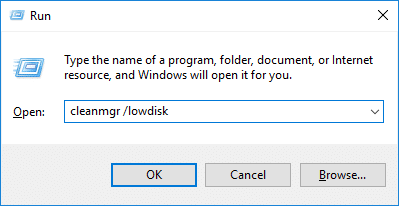
2. Si vous avez plus d'une partition sur votre système, vous devez sélectionner la partition que vous devez nettoyer (il s'agit généralement du lecteur C:) et cliquer sur OK.

3. Suivez maintenant les méthodes ci-dessous pour ce que vous voulez faire avec le nettoyage de disque :
Remarque : Vous devez être connecté en tant qu'administrateur pour suivre ce tutoriel.
Méthode 1 : nettoyer les fichiers de votre compte uniquement à l'aide du nettoyage de disque
1. Après l'étape 2, assurez-vous de cocher ou de décocher tous les éléments que vous souhaitez inclure dans le nettoyage de disque.
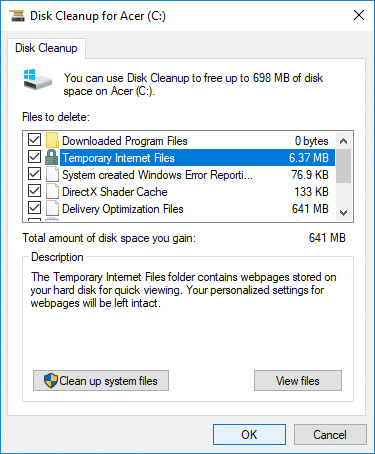
2. Ensuite, vérifiez vos modifications, puis cliquez sur OK.
3. Attendez quelques minutes avant que le nettoyage de disque puisse terminer son opération.
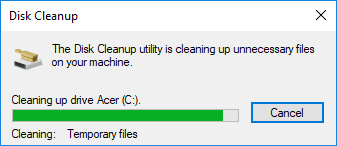
Voici comment utiliser le nettoyage de disque dans Windows 10 , mais si vous devez nettoyer les fichiers système, suivez la méthode suivante.
Méthode 2 : nettoyer les fichiers système à l'aide du nettoyage de disque
1. Tapez Nettoyage de disque dans la recherche Windows, puis cliquez dessus dans le résultat de la recherche.
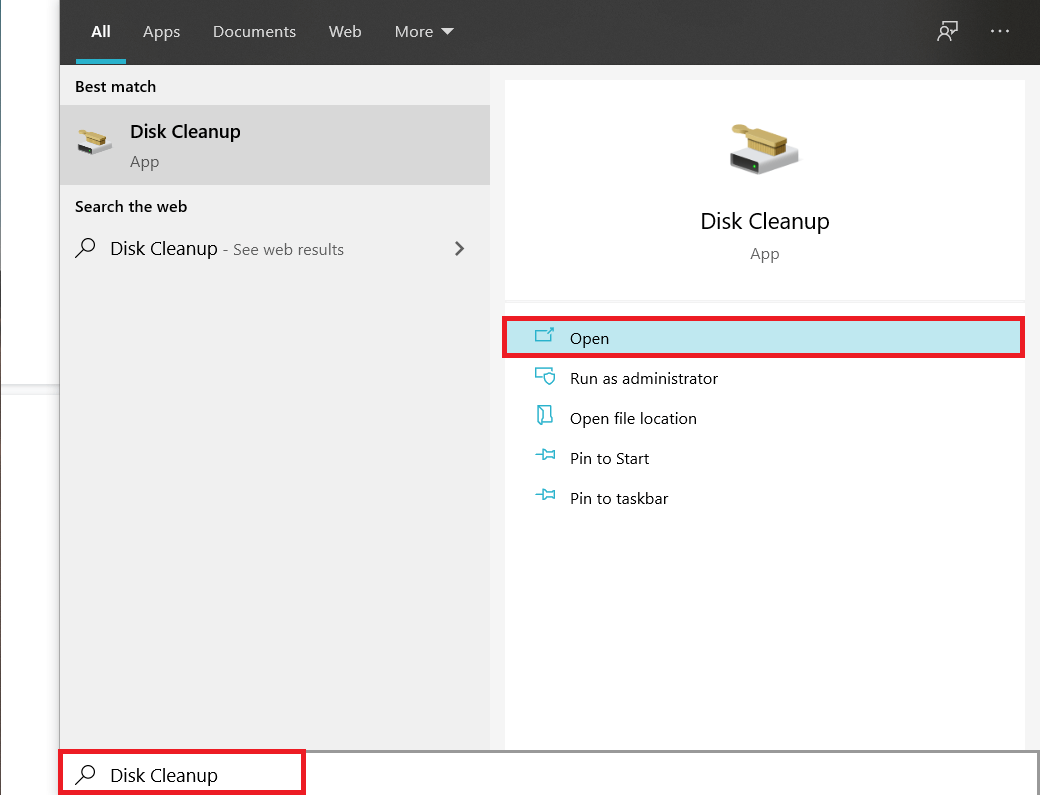
2. Ensuite, sélectionnez le lecteur pour lequel vous souhaitez exécuter le nettoyage de disque.

3. Une fois la fenêtre de nettoyage de disque ouverte, cliquez sur le bouton « Nettoyer les fichiers système » en bas.

4. Si l'UAC vous y invite, sélectionnez Oui, puis sélectionnez à nouveau le lecteur Windows C: et cliquez sur OK.
5. Cochez ou décochez maintenant les éléments que vous souhaitez inclure ou exclure du nettoyage de disque, puis cliquez sur OK.
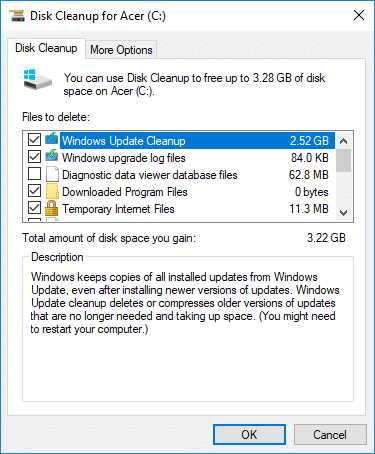
Méthode 3 : Nettoyer les programmes indésirables à l'aide du nettoyage de disque
1. Cliquez avec le bouton droit sur le lecteur pour lequel vous souhaitez exécuter le nettoyage de disque, puis sélectionnez Propriétés .

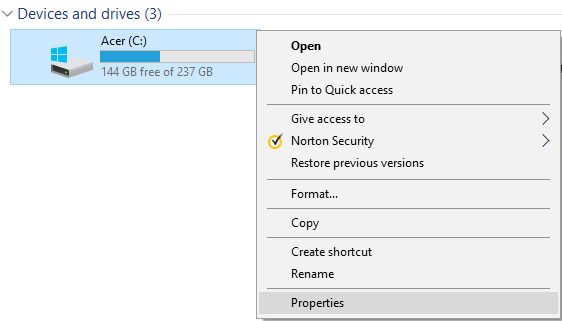
2. Sous l'onglet Général, cliquez sur le bouton Nettoyage de disque.
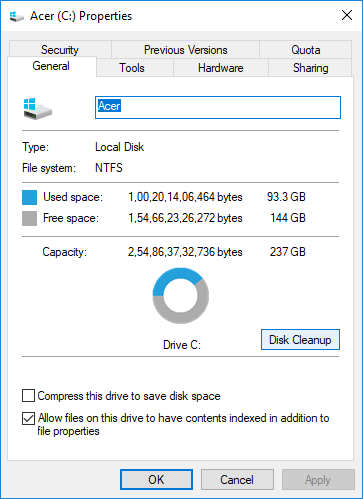
3. Cliquez à nouveau sur le bouton « Nettoyer les fichiers système » situé en bas.

4. Si vous y êtes invité par UAC, assurez-vous de cliquer sur Oui.
5. Dans la fenêtre suivante qui s'ouvre, passez à l'onglet Plus d'options.

6. Sous Programme et fonctionnalités, cliquez sur le bouton « Nettoyage ».
7. Vous pouvez fermer le nettoyage de disque si vous le souhaitez, puis désinstaller les programmes indésirables à partir de la fenêtre Programmes et fonctionnalités .
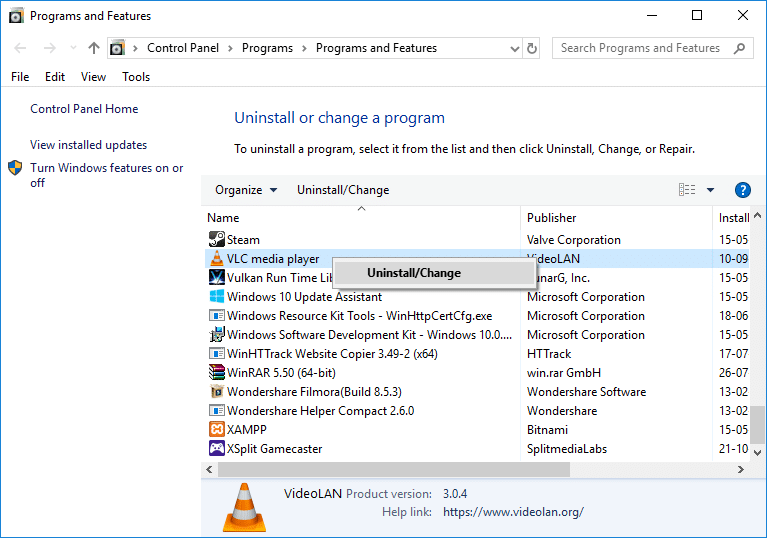
8. Une fois terminé, fermez tout et redémarrez votre PC.
Voici comment utiliser le nettoyage de disque dans Windows 10 pour nettoyer les programmes indésirables, mais si vous souhaitez supprimer tous les points de restauration à l'exception du dernier, suivez la méthode suivante.
Méthode 4 : Supprimer tous les points de restauration sauf le dernier à l'aide du nettoyage de disque
1. Assurez-vous d'ouvrir le nettoyage de disque pour le lecteur C: en utilisant l'une des méthodes ci-dessus.
2. Cliquez maintenant sur le bouton « Nettoyer les fichiers système » situé en bas. Si vous y êtes invité par UAC, sélectionnez Oui pour continuer.

3. Sélectionnez à nouveau le lecteur Windows C:, si nécessaire et attendez quelques minutes que le nettoyage de disque se charge.

4. Passez maintenant à l' onglet Plus d'options et cliquez sur le bouton Nettoyer sous " Restauration du système et clichés instantanés ".
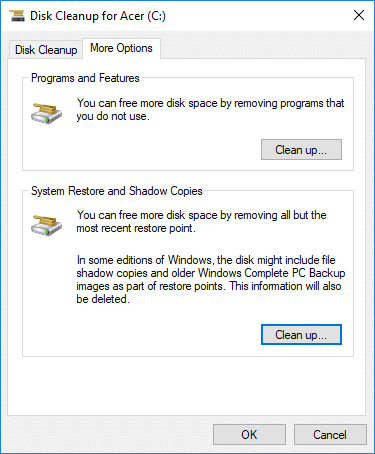
5. Une invite s'ouvrira vous demandant de confirmer vos actions, cliquez sur Supprimer.
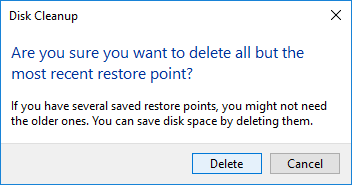
6. Cliquez à nouveau sur le bouton Supprimer les fichiers pour continuer et attendez que le nettoyage de disque supprime tous les points de restauration à l'exception du dernier.
Méthode 5 : Comment utiliser le nettoyage de disque étendu
1. Ouvrez l'invite de commande. L'utilisateur peut effectuer cette étape en recherchant « cmd » , puis en appuyant sur Entrée.
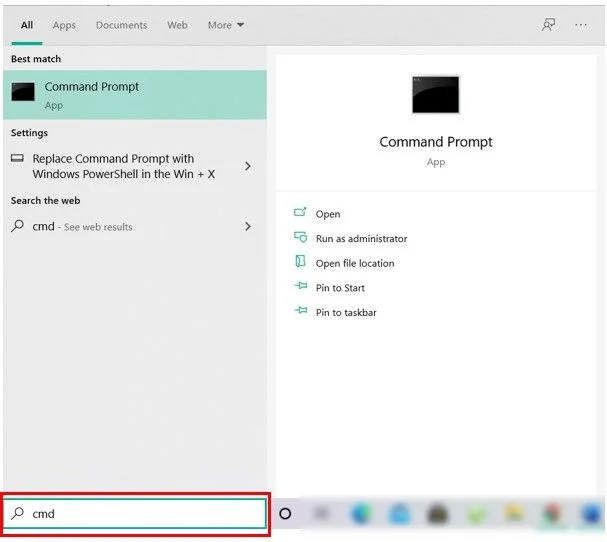
2. Tapez la commande suivante dans cmd et appuyez sur Entrée :
cmd.exe /c Cleanmgr /sageset:65535 & Cleanmgr /sagerun:65535

Remarque : Assurez-vous de ne pas fermer l'invite de commande tant que le nettoyage du disque n'est pas terminé.
3. Cochez ou décochez maintenant les éléments que vous souhaitez inclure ou exclure du nettoyage de disque, puis cliquez sur OK.
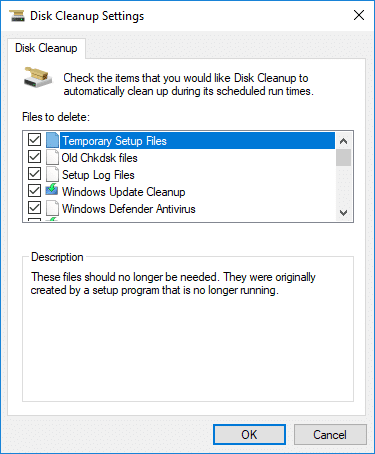
Remarque : le nettoyage de disque étendu offre beaucoup plus d'options que le nettoyage de disque normal.
4. Le nettoyage de disque va maintenant supprimer les éléments sélectionnés et une fois terminé, vous pouvez fermer cmd.
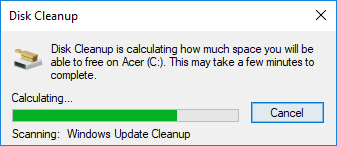
5. Redémarrez votre PC pour enregistrer les modifications.
Conseillé:
- 3 façons de vérifier si un disque utilise une partition MBR ou GPT dans Windows 10
- Associer un compte Microsoft à une licence numérique Windows 10
- Activer ou désactiver l'attribut sensible à la casse pour les dossiers dans Windows 10
- Comment installer ou désinstaller les outils graphiques dans Windows 10
Voilà, vous avez appris avec succès Comment utiliser le nettoyage de disque dans Windows 10 , mais si vous avez encore des questions concernant ce didacticiel, n'hésitez pas à les poser dans la section des commentaires.
